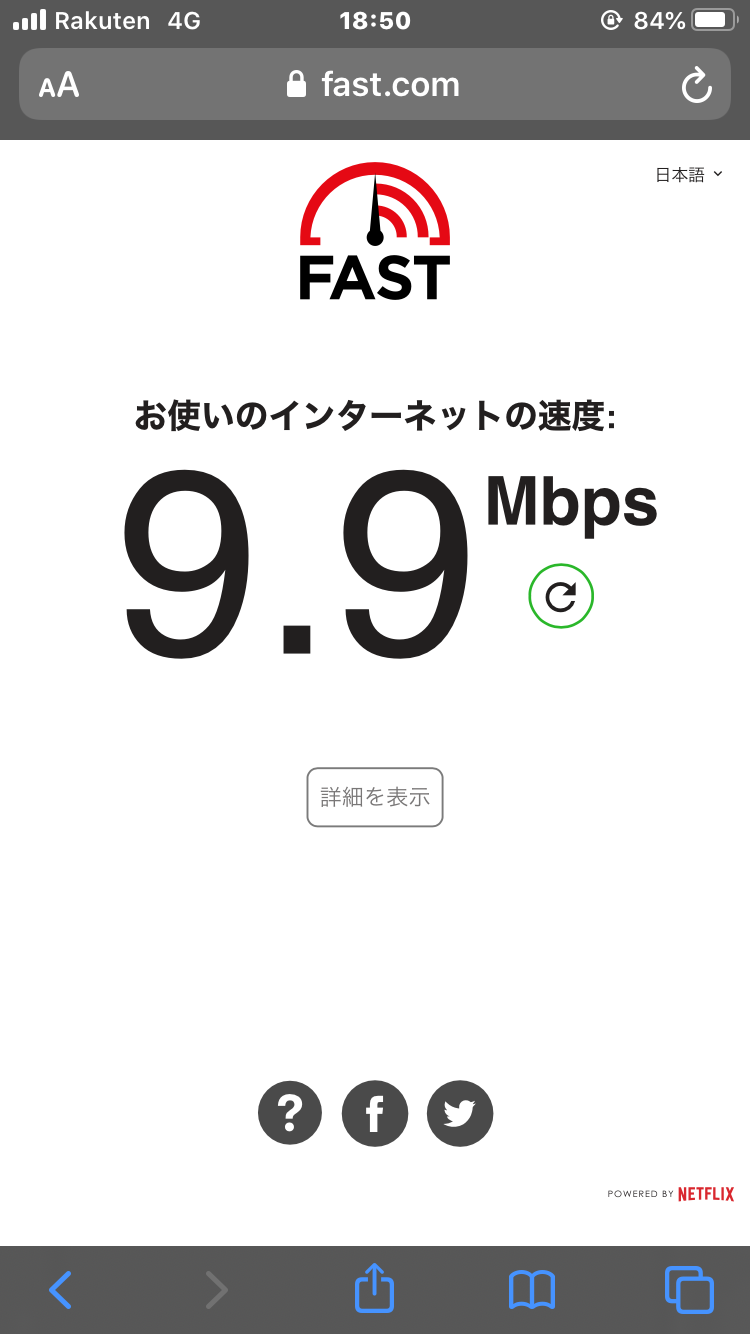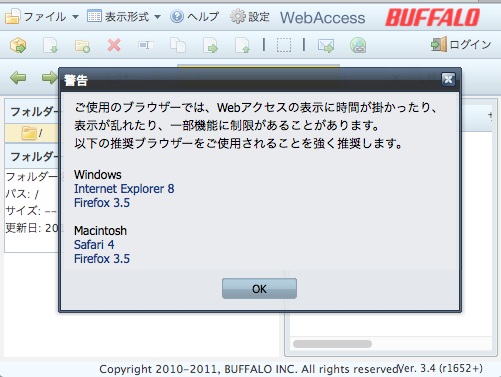よたか2015.11.05 17:12:15
Kindle Fireの安さにつられて買ったのですが予想以上に遊べたので、とても気に入ってしまいました。Google Playが使えないので、root化なんて事をしてる人もいるみたいですけど『ノーマル状態でトコトン遊ぶ』のが私のポリシーなのでそんな事はしません。
ちょっと工夫すればChromeも使えるし、Macのカレンダーとも同期できるので十分な感じです。
ソコまで気に入ってしまったタブレットなので、大事に使おうといつもよりちょっと高いカバーを購入する事にしたんです。そして選んだのがこのフォルム。
ATiC Amazon Fire 7 2015タブレット専用強化ガラス液晶保護フィルム
なんか仰々しい名前ですね。
そして商品写真も大げさです。

こんな写真だと、ホントにドリルで突っつきたくなるじゃないか。
でもね、このフォルム……というかカバーですけどすごくいい。
写真通りドリルでも大丈夫かどうかわかりませんが、かなり硬くて分厚い。でも貼付けてしまえば、まわりの“ヘリ”と高さが揃ってとても自然な印象です。
そして一番驚いたのが、貼った方が感度も上がった事。正確にポイントできて操作感がかなり良くなりました。
しかしこの商品、代理店がしっかりしてないのか、なめてるのか日本語の解説書がありません。
取り付け方もパッケージの裏側に書いてあるけど、あたり前のように英語。しかも明るい緑ベタに白抜きという見づらさ。手順を間違えるとまずそうな印象です。
それでも一応上手く貼付ける事ができたので、私が貼った時の手順を書き留めておきます。
1)付属の2つの不織布で綺麗します。
Wetの方で汚れを取り、Dryで拭きあげる感じですが、不織布が薄くて指の脂が付いてしまいます。適当に拭いていつも使っている眼鏡拭きを使いました。
油膜や汚れが無くなったのを確認します。
2)フィルムを貼付けます。
Fireを机等の平らな所に置いておきます。(これが結構大事)
結構しっかり保護されているカバーを取り出して、①と書かれた保護フィルムを剥がしてます。
保護されていたシリコン面をFireの上に乗せます。ズレにくいように角を持って貼るといいでしょう。
乗せただけでは浮いているので、画面の中央を一回だけ押すと勝手に貼り付いてくれます。
3)最後のカバーを綺麗に拭いて作業終了です。
よかったら参考にしてください。